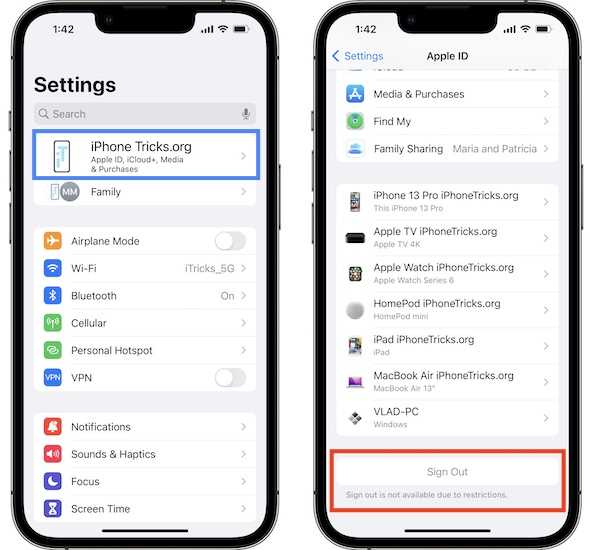Ошибки при активации
Зачастую проблема с активацией не ограничивается сценариями, описанными выше. Также встречаются ошибки с кодом в iTunes, которые сложнее в исправлении. Рассмотрим основные из них.
Ошибка 50
Эта проблема больше всего встречается в старых устройствах. После обновления iTunes показывает: «Ошибка 50», из-за чего многие пользователи впадают в ступор. Действительно, ситуация нетривиальная, в связи с чем появились разные версии происхождения этой проблемы. Кто-то утверждает, что это неполадка возникает из-за смены датчика Touch ID, другие же голосуют в пользу поломки модема.
Так или иначе при таком коде ошибки ясно, что поломка связана с аппаратной частью iPhone. Поэтому требуется обратиться в сервисный центр.
Ошибка 0xe8000015
Данная ошибка связана с программными изменениями в софте Apple. Из-за чего iPhone по всему миру могут испытывать проблемы с активацией.
- В первую очередь проверьте актуальность версии iTunes, если требуется, скачайте последнюю.
- Проверьте кабель, он должен быть оригинальным. Попробуйте использовать другой lightning-коннектор.
- Перезагрузите компьютер.
- Если у вас Windows-ПК, обновите соответствующий драйвер в диспетчере устройств. Его следует искать по названию «Apple Mobile Device USB Driver».
Если ничего не помогло, то остается лишь восстановить iPhone, при этом с устройства будут стерты все данные. Для совершения этой операции запустите iTunes и подключите iPhone к компьютеру. После это введите смартфон в режим восстановления (DFU-режим).
- Для iPhone 6s и старше: зажмите кнопки «Домой» и питания.
- Для iPhone 7/7 Plus: зажмите кнопки уменьшения громкости и питания
- Для iPhone 8/8 Plus и X: нажмите и отпустите сначала кнопку увеличения, а потом и уменьшения громкости. Затем нажмите и удерживайте клавишу питания.
После этого iTunes предложит восстановить iPhone, соглашаемся.
Ошибка 0xe8000013
К сожалению, данная проблема пока не имеет решения. По факту, если у вас появилась ошибка с таким кодом, то ваш iPhone превратился в «кирпич». Связано это с уже упомянутыми ранее продавцами из Китая, которые «восстанавливают» яблочную технику. Поэтому крайне рекомендуем избегать подобных магазинов, а если проблема все-таки случилась, то обратитесь в сервисный центр, возможно, они смогут починить ваш девайс.
Ошибка 0xe8000004
Данная ошибка связана с активацией iPhone 4. Смартфон довольно старый, поэтому недочеты в софте присутствуют в особом виде. Для решения проблемы необходимо установить на iPhone прошивку GeekGrade, после чего при помощи Redsnow запустить Boot_IPSW. Активируем и обновляем устройство через iTunes до последней актуальной iOS 7.1.2 &mdash, готово.
Ошибка 0xe800000c
Эта проблема похожа на ошибку с кодом 0xe8000015. Поэтому их решения идентичны, рекомендуем вернуться на несколько пунктов выше и прочитать описанные советы. Как правило, при возникновении подобных ошибок панацеей является восстановление через DFU-режим.
iPhone X(s/r)/8/7/6 не удалось активировать —, ошибка…,5
Нет доступа ни к одному устройству
С помощью программы «Поддержка Apple» или «Найти iPhone» можно сбросить пароль к своему идентификатору Apple ID на iPhone, iPad или iPod touch друга либо родственника.
Использование приложения «Поддержка Apple»
Чтобы сбросить пароль с помощью приложения «Поддержка Apple» на устройстве iPhone, iPad или iPod touch с iOS 12 вашего друга или родственника, необходимо, чтобы владелец устройства загрузил это приложение.
Попросите владельца устройства открыть App Store на своем устройстве iPhone, iPad или iPod touch, затем найдите приложение «Поддержка Apple» и загрузите его. Затем откройте приложение «Поддержка Apple» и выполните следующие действия:
- В разделе «Темы» нажмите «Пароли и безопасность».
- Нажмите «Сбросить пароль Apple ID».
- Нажмите «Начать», а затем нажмите «Другой Apple ID».
- Введите идентификатор Apple ID, пароль к которому необходимо сбросить.
- Нажмите «Далее» и следуйте инструкциям на экране, пока не получите подтверждение об изменении пароля идентификатора Apple ID.
На устройстве не будут сохраняться никакие введенные вами сведения.
Использование приложения «Найти iPhone»
Если ваш друг или член семьи использует iOS 9–12 и не может загрузить приложение «Поддержка Apple», используйте вместо него приложение «Найти iPhone».
- Откройте приложение «Найти iPhone».
- При отображении экрана входа убедитесь, что поле идентификатора Apple ID пусто. Если отображается имя другого пользователя, сотрите его.
- Нажмите «Забыли Apple ID или пароль?» и следуйте инструкциям на экране.
Не отображается экран входа? Нажмите «Выйти». После выхода убедитесь, что поле идентификатора Apple ID пусто. Затем нажмите «Забыли Apple ID или пароль?» и следуйте инструкциям на экране.
Если вы попытались выполнить предыдущие шаги либо живете в стране или регионе, где приложение «Поддержка Apple» недоступно, вы все равно можете сбросить пароль и получить доступ к своей учетной записи с помощью функции ее восстановления. В некоторых случаях вы можете ускорить процесс восстановления учетной записи или сразу же сбросить пароль путем введения шестизначного кода, отправленного на ваш основной адрес электронной почты. Узнайте больше о восстановлении учетной записи .
![]()
iPhone на iOS 11 и iOS 12 не активируется после сброса настроек
Этот текст является обновлением статьи после выхода прошивки iOS 11.
Суть проблемы:
Кто в зоне риска? Устройства (работающие под управлением iOS 11 и iOS 12), которые:
- Когда-либо подвергались ремонту (с заменой запчастей — Nand-памяти, модема, модуля Wi-Fi и Bluetooth) в неавторизованных сервисных центрах.
- Являются так называемыми «кустарно восстановленными» iPhone (смартфоны собранные непонятно кем и где) — недобросовестные продавцы очень часто продают их под видом новых.
Что происходит?
Так, и что же совсем этим теперь делать?
- Если есть гарантия — воспользуйтесь ей.
- Некоторые неофициальные сервисные центры могут попытаться решить эту проблему при помощи специального оборудования. Но, как правило, никаких гарантий никто не дает — даже если сбой активации получится «обойти» сейчас, то в будущем все может повториться.
Вот такая вот грустная история. Впрочем, совсем не обязательно, что ошибка происходит именно из-за этого…
Что делать, если не удается активировать iPhone
Чтобы успешно активировать iPhone, в первую очередь проверьте работоспособность SIM-карты, а также убедитесь в том, что она находится внутри устройства. Даже если для интернет-подключения будет использоваться Wi-Fi, необходима связь с мобильным оператором.
Также нельзя исключать тот факт, что активация iPhone не выполняется из-за сбоев в работе сервисов Apple. Проверить, что они работают в штатном режиме можно на странице: https://www.apple.com/ru/support/systemstatus/

Увеличить
Среди очевидных способов решения проблемы стоит выделить два: перезагрузка и переподключение к другой сети Wi-Fi.
«Залоченный» iPhone
Если во время активации iPhone выдает сообщение о проблемах с SIM (к примеру, «Недействительная SIM»), то вероятно, что у вас «залоченный» девайс. Это означает, что аппарат предназначен для работы в сети только одного оператора. Чаще всего такая проблема встречается при покупке iPhone в США.
Увеличить
Наиболее предпочтительным решением проблемы является обращение к оператору. Следует объяснять ситуацию, заплатить деньги за проведение операции и подождать некоторое время. Можно обратиться к услугам посредников, которые возьмут на себя всю работу
Важно не работать с теми людьми, которые обещают дешево и быстро восстановить работу iPhone — это мошенники
Activation Lock
Начиная с iOS 7, в гаджетах Apple появилась возможность удаленного контроля над своим устройством, в частности, блокировки в случае кражи. Функция получила название «Activation Lock». Суть ее работы заключается в блокировании всех функций iPhone, доступ возвращается лишь после ввода данных учетной записи. Причем, если стереть смартфон и попробовать активировать, то работать он не будет.
Увеличить
Иногда нечестные люди продают заблокированные iPhone, и ничего не подозревающий обыватель ведется на обман. В таком случае довольно трудно восстановить работоспособность устройства, но все-таки один вариант есть. Нужно написать в Apple и рассказать, что вы забыли данные Apple ID и тем самым не можете активировать аппарат. В качестве доказательств потребуется чек о покупке данного iPhone. Как правило, эта процедура сложная, и что важнее, не особо легитимная, поэтому лучше всего обратиться к специалистам, которые смогут помочь вам в этом. Но стоит помнить, что если обман выяснится, то Apple имеет полное право снова заблокировать смартфон.
Сбой активации
Сбой активации чаще всего встречается в iPhone, купленных на китайских торговых площадках. Продавцы заявляют, что смартфон официально восстановленный, хотя по факту, им занимались далеко не профессионалы, и внутренняя часть гаджета состоит из комплектующих отвратительного качества. Именно поэтому возникает проблема с активацией устройства.

Увеличить
В данном случае порекомендуем не обновлять и не стирать купленный в Китае iPhone. Таким образом смартфон не будет обращаться к серверам Apple, и в Купертино не определят некачественный аппарат.
Стандартные способы устранения ошибок в iTunes
Большую часть ошибок в iTunes можно устранить самостоятельно:
- Удалите или завершите программы на компьютере, которые могут блокировать подклюечние iTunes к серверу обновления Apple.
- Отключите ПО безопасности на время восстановления или обновления iPhone и iPad.
- Используйте оригинальный кабель USB для подключения iOS-устройств к компьютеру. Иначе возможно такое. Попробуйте его заменить.
- Подключите устройство в другой порт USB. На стационарном компьютере следует использовать USB-порты расположенные на материнской плате. К портам USB на мультимедийной клавиатуре, USB-концентраторе или на лицевой панели системного блока подключать iPhone или iPad не рекомендуется — могут возникнуть ошибки с подключением устройства.
- Полностью удалите iTunes и все его компоненты с помощью «анинсталлеров», Uninstall Tool (для Windows), например. Затем установите последнюю версию программы.
- Восстановите/обновите iPhone/iPad на другом компьютере Windows или Mac.
В таблице расшифрованы все известные коды ошибок iTunes при восстановлении, обновлении, синхронизации и загрузке контента из iTunes Store и приведены возможные варианты их устранения.
Последнее обновление данных: 29 сентября 2015 года
История изменений: 29.09.2015 — Добавили «Стандартные методы устранения ошибок в iTunes», актуализировали информацию и добавили полезные ссылки.
Причины
Основным причинами сбоя активации А йфона могут быть:
- Плохой интернет или отсутствие его вообще.
- Проблемы с модемом.
- Неоригинальные комплектующие для смартфона. Актуально для iOS 11 и дальше. Любые неоригинальные комплектующие превращают телефон в кусок железа.
- Сервер недоступен. Бывает и такое, что сервера компании перегружены и просто не в состоянии справиться с наплывом людей.
- Ошибки в программах активации.
- Вы установили тестовую версию программы.
Сброс настроек
Все аппараты сомнительной сборки находились в зоне риска их работы, но после выхода iOS 11 людей, которые потенциально могут столкнуться с блокировкой телефона стало больше. Все из-за новой политики компании в отношении неоригинальных запасных частей, устанавливаемых на телефоны. При сбросе настроек, с установленными неоригинальными комплектующими, смартфон может быть заблокирован и превратиться в кусок бесполезного железа. Разблокировать его будет почти невозможно.
Аппаратные проблемы с iPhone
Проблемы могут возникнуть из-за сбоев в работе телефона. Обычно это всего 2 вида проблем.
- Сбой работы слота для сим карты
- Вечно крутящиеся колесико поиска сети.
Проблема активации iOS 11 на восстановленных телефонах
С выходом новой версии программного обеспечения корпорация Эпл решила жестко бороться с китайскими подделками. Теперь при активации новых телефонов программы проверяют все номера всех деталей смартфонов и если нашлись несовпадения, то телефон не будет активирован, и превратится в бесполезную железяку. Так что покупать китайские подделки телефона, которые собираются из нескольких других стало просто невыгодно.
Установлена блокировка активации
Такое может случиться, если на вашем телефоне установлена блокировка активации. Она служит защитой от несанкционированного доступа к вашим личным данным. Обойти блокировку путем перепрошивки невозможно и в таком случае. Нужно восстанавливать доступ через официальные сервисы компании. Сделать это не сложно. Потребуется 10-15 минут времени на всю эту процедуру.
Sim карта не поддерживается
Есть несколько основных причин данной ошибки. Бывает, что частота радиомодуля в телефоне не совпадает с сим картой, которой вы пользуетесь. В таком случае необходимо заменить сим карту и повторить процедуру активации вашего смартфона снова. Возможно, что причина кроется в блокировке вашей сим карты. В таком случае необходимо обратиться в службу поддержки вашего оператора.
Проблемы с подключением к интернету
Если у вас нестабильное соединение с сетью, то высветится ошибка, и телефон до ее устранения активировать будет не возможно. Ошибка может быть вызвана блокировкой мобильной сети интернет на вашей карте или же ошибкой серверов вашего провайдера. В любом случае вам необходимо найти номер службы поддержки компании поставщика интернета, и обратиться за помощью к ним.
Почти всегда эта проблема появляется у людей, которые пытаются обновить Айфон на новое программное обеспечение. В случае появления таких ошибок настоятельно рекомендуется обратиться в официальное представительство Эпл. Если же вы считаете, что можете сами разобраться с этой проблемой, то может помочь перепрошивка устройства.
Требуется обновление
Если у вас часто происходят сбои в работе телефона или каких-то отдельных функций и программ, вам определенно стоит обновить программное обеспечение до последней версии. Обычно это помогает решить большинство проблем, которые могут проявиться.
Проверка сим карты
Перед поиском возможных сложных проблем связанных с активацией Айфона стоит для начала проверить сим карту. Для этого необходимо открыть лоток с картой и проверить, той ли стороной она вставлена в телефон. Очень часто проблема кроется именно в таких мелочах. После того, как вы установили симку правильно, все должно заработать, и вы сможете активировать свой телефон.
Перезагрузка
При проблемах с сотовой сетью вашего Айфона поможет полная перезагрузка системы. Зажмите для этого две клавиши «Домой» и «Увеличение громкости». Держите эти две кнопки в течение 8-9 секунд и отпустите. Дальше перезагрузка произойдет в автоматическом режиме. После все должно работать правильно.
Проверка блокировки мобильной сети
Очень часто проблемой с активацией служит ошибка с блокировкой мобильной сети. Проверить это можно в настройках вашей сети.
Активация через iTunes
Когда проблема кроется в аппаратной части, и на Айфоне вышел из строя модем, невозможно будет осуществить активацию. Потребуется подключить к ПК смартфон от Apple, и запустить программу iTunes.
Часть 4: Как преодолеть невозможность активировать iPhone (iCloud активация) на iOS 15/iOS 14
В некоторых случаях Вы можете не суметь активировать iPhone если телефон, который Вы используете всё ещё привязан к аккаунту iCloud другого человека, с установленной блокировкой активации. Для преодоления блокировки активации вам необходимо ввести Apple ID предыдущего пользователя и его пароль and password, или воспользоваться профессиональным средством преодоления блокировки активации iPhone — Tenorshare 4MeKey для преодоления экрана блокировки активации iPhone без SIM-карты, Apple ID или паролей.
Видео руководство о том, как убрать блокировку активации iCloud
Запустите после установки 4Mekey. Подсоедините смартфон к компьютеру и нажмите «начать» из главного меню.
Прочитайте предупреждения и кликните «Далее» для скачивания инструмента взлома.
После скачивания, нажмите «Начать Jailbreak» для взламывания своего iPhone. Когда процесс взлома завершён, кликните «Следующий шаг».
Нажмите «Начать удалить» для устранения блокировки активации iPhone.
После нескольких минут блокировка активации будет успешно устранена.
Это вся информация о том, как исправить сбой активации iPhone 12(mini)/12 Pro (Max)/11/11 Pro/XS/X/8/7/7Plus/6s/6/5s/5 после установления iOS 15 или iOS 14. Tenorshare ReiBoot легко поможет бесплатно восстановить iPhone в режиме восстановления. Это исправит сбой активации iPhone/iPad после обновления iOS 15. И если Вы хотите преодолеть блокировку активации, то Tenorshare 4MeKey подойдёт для этого идеально.
Обновление 2021-09-30 / Обновление для Советы для iOS-устройств
Источник
Ошибка «Сбой проверки, не удалось выполнить вход» в Apple ID
Большинство обладателей современных гаджетов сталкиваются с некоторыми ошибками во время процесса пользования девайсом. Пользователи устройств на системе iOS исключением не стали. Проблемы с устройствами от Apple не редко заключаются в невозможности войти в свой Apple ID.
Apple ID — единый аккаунт, который используется для связи между всеми сервисами компании Apple (iCloud, iTunes, App Store и т.д.). Однако очень часто возникают трудности с подключением, регистрацией или входом в свой аккаунт. Ошибка «Сбой проверки, не удалось выполнить вход» — одна из таких трудностей. Данная статья укажет на пути решения появившейся ошибки, избавление от которой позволит использовать возможности устройства на сто процентов.
Устранение ошибки «Сбой проверки, не удалось выполнить вход»
Ошибка возникает при попытке входа в аккаунт при использовании официальных приложений Apple. Существует несколько способов, которыми можно решить появившуюся проблему. Заключаются они, в основном, в проведении стандартных процедур по оптимизации некоторых настроек вашего устройства.
Способ 1: Перезагрузка
Стандартный метод решения большинства проблем, не вызывающий никаких вопросов и трудностей. В случае с обсуждаемой ошибкой, перезагрузка позволит перезапустить проблемные приложения, через которые производится вход в аккаунт Apple ID.
Способ 2: Проверка серверов Apple
Подобная ошибка часто появляется в том случае, если на серверах Apple ведутся какие-то технические работы или если сервера временно отключены в связи с неправильной работой. Проверить работоспособность серверов довольно просто, для этого необходимо:
- Перейти через браузер в раздел «Состояние системы», который находится на официальном сайте Apple.
- Найти среди многочисленных сервисов необходимый нам Apple ID и проверить его работоспособность. В случае, если с серверами все хорошо — значок рядом с названием будет зеленого цвета. Если же сервера находятся на технических работах или временно не функционируют, то иконка будет красного цвета и тогда придется искать решение через другие способы.
Способ 3: Проверка соединения
Проверьте ваше интернет-соединение. Сделать это можно различными методами, самый простой — зайти в любое другое приложение, требующее постоянное подключение к интернету. При условии, что проблема действительно кроется в плохом соединении, достаточно будет узнать причину нестабильной работы интернета, а настройки устройства можно будет и не трогать вовсе.
Способ 4: Проверка даты
Неправильные установки даты и времени на устройстве могли повлиять на работоспособность Apple ID. Для проверки существующих установок даты и дальнейших изменений необходимо:
- Открыть «Настройки» из соответствующего меню.
- Найти раздел «Основные» и зайти в него.
- Пролистать список вниз до пункта «Дата и время», нажать на этот пункт.
- Проверить, действительно ли на устройстве стоят неактуальные настройки даты и времени и в случае чего поменять их на действительные. При желании, можно оптимизировать этот аспект автоматически, достаточно тапнуть по соответствующей кнопке.
Способ 5: Проверка версии приложения
Ошибка может возникнуть из-за устаревшей версии приложения, через которое производится вход в Apple ID. Проверить, обновлено ли приложение до последней версии довольно легко, для этого необходимо сделать следующее:
- Открыть «App Store» на своем устройстве.
- Перейти во вкладку «Обновления».
- Напротив необходимого приложения нажать на кнопку «Обновить», тем самым установив последнюю версию программы.
Способ 6: Проверка версии iOS
Для нормальной работы многих приложений необходимо периодически проверять устройство на наличие новых обновлений. Обновить операционную систему iOS можно, если:
- Открыть «Настройки» из соответствующего меню.
- Найти раздел «Основные» и зайти в него.
- Нажать на пункт «Обновление ПО».
- Следуя инструкции, произвести обновление устройства до актуальной версии.
Способ 7: Вход через сайт
Определить, в чем именно заключается неисправность — в приложении, через которое производится вход в аккаунт, или в самой учетной записи, можно очень просто. Для этого требуется:
Некоторые или даже все из этих способов, скорее всего, помогут избавиться от появившейся неприятной ошибки. Надеемся, что статья помогла вам.
Что означает, если установлена блокировка активации iPhone
Блокировка активации iPhone — метод защиты устройства в случае пропажи или кражи. Таким устройством нельзя воспользоваться, так как не активируется айфон, а значит, и работа с ним невозможна, пока не введен специальный пароль.
Рис. 5 Приблизительно такое сообщение, только на русском, выдаст айфон с заблокированной активацией
Подобный режим включается, если владелец айфона включил опцию «Найти устройство» в программе «Локатор». С этого времени на экране гаджета будет отображаться номер телефона, по которому следует позвонить нашедшему девайс.
Обратите внимание! Опция «Блокировка активации» позволяет также дистанционно стереть с памяти телефона все данные, так что посторонние люди даже при разблокировке не смогут воспользоваться личными данными владельца
Я купил iPhone, привязанный к чужой учетной записи
Когда вы покупаете Б/У iPhone, iPad, iPod или Apple Watch у человека по объявлению или даже у друга/знакомого, ОТВЕТСТВЕННОСТЬ за проверку того, что аппарат был очищен и удален из учетной записи предыдущего владельца, ЛЕЖИТ ТОЛЬКО НА ВАС. Ну и это как бы в ваших интересах.
Поверьте мне на слово… Ко мне обращаются десятки людей, которые попали в тупиковую ситуацию. Купив iPhone с рук у незнакомого человека, они даже не подозревают, что это устройство до сих пор привязано к чужому Apple ID.
Обнаружив проблему, каждый естественно попытается связаться с продавцом. Только вот телефон бывшего владельца обычно оказывается отключенным.
Даже служба поддержки Apple здесь вам вряд-ли поможет. Хотя если у вас есть заветный товарный чек, который вам передал предыдущий владелец устройства, то это один из выходов для отключения Activation Lock.
В противном случае НЕОБХОДИМО ИСКАТЬ ЧЕЛОВЕКА, КОТОРОМУ ПРИНАДЛЕЖИТ УЧЕТНАЯ ЗАПИСЬ и далее действовать как было описано во втором методе.
Вы не сможете отключить Activation Lock перепрошивкой устройства. Ни одним из известных способов (режим восстановления, DFU). Все дело в том, что наличие блокировки проверяется при первом запуске устройства, после обновления/восстановления прошивки.
Информация о блокировке того или иного iOS устройства хранится на сервере Apple, поэтому каждый раз в процессе активации iPhone, на сервер Apple отсылается запрос… и приходит соответствующий ответ.
Так что пока у вас нет супер-возможности удалять информацию на расстоянии, отключить Activation Loc не выйдет.
Исправление проблем
Вы можете часами пробовать разные вещи, пока ваш телефон не начнет работать должным образом, или вы можете потратить несколько минут на тестирование различных компонентов и перейти непосредственно к решению.
Программы для Windows, мобильные приложения, игры — ВСЁ БЕСПЛАТНО, в нашем закрытом телеграмм канале — Подписывайтесь:)
Примечание. Если вы используете iPhone 7 с номером модели A1660, это, скорее всего, не исправит ошибку «Нет обслуживания». Если у вас телефон этой модели, и вы не можете обновить программное обеспечение, а также не можете получить сотовый доступ, обратитесь в службу поддержки Apple. Смотрите скриншот ниже, чтобы определить номер модели вашего телефона.
Проверьте SIM-карту
Если вы получили сообщение об ошибке активации на своем телефоне, первое, что нужно попробовать после цикла питания (выключения и повторного включения телефона), это проверить свою SIM-карту. Существует множество причин, по которым этот крошечный чип может выйти из строя, но вы должны убедиться, что он правильно установлен и на нем нет пыли или мусора.
Используйте лоток для SIM-карты, скрепку или серьгу, чтобы открыть лоток для SIM-карты с правой стороны корпуса телефона. Используйте чистую сухую ткань, чтобы удалить пух, и поместите карту обратно в лоток, убедившись, что она установлена правильно.
Перезагрузите телефон после выполнения этих действий, чтобы проверить, исчезла ли ошибка активации. Если он остается, перейдите к следующим шагам устранения неполадок.
Проблемы с перевозчиком
Возможно, проблема связана с вашим оператором сотовой связи. Несколько важных вопросов, которые нужно задать себе:
Портирование – Вы недавно сменили сотовых операторов? Проблема может заключаться в том, что ваш номер телефона неправильно перенесен на нового оператора.
Разблокировка – если оригинальный носитель вашего iPhone не разблокировал ваше устройство, вы получите эту ошибку при установке другой SIM-карты.
Проблемы с учетной записью. Ошибка активации может появиться, если ваша учетная запись была приостановлена или если на вашем номере телефона активен другой телефон. В этом случае обратитесь к оператору и убедитесь, что ваш IMEI и SIM-карта по-прежнему активны.
Проблемы с устройством
Чтобы определить, связана ли проблема с вашим устройством, вы можете заменить свою SIM-карту на другой телефон и посмотреть, работает ли она (это будет работать только для тех в сети GSM, которая является AT & T или T-Mobile). Если устройство резервного копирования работает, проблема связана с вашим телефоном.
Другой вариант – обратиться к своему оператору и получить новую SIM-карту. Если новая карта не работает, вы можете сделать вывод, что проблема в вашем телефоне.
Проблемы с Apple
Если вы недавно сбросили настройки устройства, вы можете получить ошибку активации после восстановления. Блокировка активации Apple может вызвать проблемы, если вы не знаете пароль к учетной записи iCloud, которая первоначально использовала устройство.
Активация iPhone осуществляется через процесс, в котором участвует оператор и Apple. Если система Apple не сотрудничает, вы должны позвонить Служба поддержки Apple для дальнейшей помощи.
Как исправить, что этот Apple ID либо недействителен, либо не поддерживается?
Проверить iCloud
Если вы обнаружите, что получаете сообщение о том, что Apple ID недействителен или не поддерживается, первое, что вы можете сделать, — это дважды проверить свою информацию. Хотя есть несколько способов войти в iCloud, я думаю, что самый быстрый способ проверить свою информацию — использовать веб-сайт iCloud.
Необходимое время: 2 минуты.
Вы можете использовать веб-сайт iCloud, чтобы получить свой Apple ID и пароль.
- Идти к iCloud.com.
- Нажмите Войти.
- Нажмите «Забыли Apple ID или пароль».
- новый страница будет всплывать. Он запросит ваш Apple ID. Если вам нужно вспомнить свой Apple ID, нажмите «Поиск» ниже, где вы должны ввести свой идентификатор.
- Нажав «Поиск», вам будет предложено ввести имя и фамилию, связанные с вашим Apple ID, а также адрес электронной почты. Введите эту информацию и продолжайте.
Вот, собственно, и все. Если вы сможете найти свой действующий Apple ID, то все будет хорошо. Как только вы снова получите свой Apple ID, вы также сможете сбросить пароль. Вооружившись этой информацией, у вас не должно возникнуть проблем со входом во все, что требует вашего Apple ID. Кроме того, вы также можете ознакомиться с этим руководством Джеффа Баттса, в котором рассказывается, как найти свой Apple ID на нескольких разных устройствах.
Проверьте свою электронную почту
Если у вас по-прежнему возникают проблемы с поиском действительного идентификатора Apple ID, вы также можете попробовать найти в электронной почте любую информацию, касающуюся вашего идентификатора Apple ID. Если вы получали какие-либо электронные письма от Apple, в этих сообщениях может содержаться информация о вашей учетной записи. Попробуйте найти в своей электронной почте сообщения от Apple, чтобы узнать, сможете ли вы найти свой Apple ID по этому маршруту.
Спросите первоначального владельца
Если вы купили устройство Apple у физического или стороннего лица, возможно, его Apple ID и информация по-прежнему связаны с учетной записью. Вы можете либо попытаться выйти из них, либо запросить у них информацию, чтобы вы могли двигаться дальше с тем, что вам нужно делать.
Конечно, если вы не можете связаться с первоначальным владельцем, вы можете рассмотреть возможность очистки устройства. Есть также способы восстановить заводские настройки iPhone, iPad и Mac, но вам, скорее всего, потребуется ваш Apple ID и пароль. Вы можете попробовать, если вам повезет, но если вы приобрели свое устройство у третьей стороны и к нему все еще привязан Apple ID, вы можете увидеть следующий вариант.
Обратитесь в службу поддержки Apple
Если ни один из этих вариантов не работает для вас, возможно, лучше просто обратитесь в службу поддержки Apple. Специалист Apple сможет помочь вам с вашей проблемой, в том числе сможет восстановить ваш Apple ID и пароль
Однако обратите внимание, что вам нужно будет предоставить подтверждение того, что вы являетесь владельцем устройства. Если вы купили устройство у кого-то, вам придется предоставить Apple достаточно информации, чтобы доказать, что устройство принадлежит вам